wilt u een Website bouwen, geen Blog?
bent u onlangs lid geworden WordPress.com en wil je een website, in plaats van een blog? Hier is een snelle tip: transformeer uw blog in een website door het instellen van een vaste voorpagina. Laten we leren hoe u uw lay-out te veranderen.
wanneer u een thema selecteert, zal het ontwerp standaard een traditionele bloglay-Out hebben: het toont een feed van uw meest recente berichten op de homepage. Maar wacht even! Ik wil geen blog — Ik wil een website, zeg je. Wat kun je doen?
van blog naar website
als u een blog in een website wilt veranderen, stelt u een “statische homepage” of vaste voorpagina in. In plaats van het weergeven van uw laatste berichten in omgekeerde chronologische volgorde, uw voorpagina zal meer lijken op een landing page.
laten we het vrije en veelzijdige Sela thema als voorbeeld nemen. Zowel tekenaar Pete Scully als het team achter het blog van The WomanStats Project gebruiken Sela ‘ s standaard blogformaat en tonen hun laatste berichten op hun homepages.

door het instellen van een statische of vaste homepage, echter, kunt u uw lay-out te transformeren. Kijk naar de schone en minimale homepage van The Idle Woman, die zich richt op kunst, historische fictie, opera, klassieke studies, musea en meer:
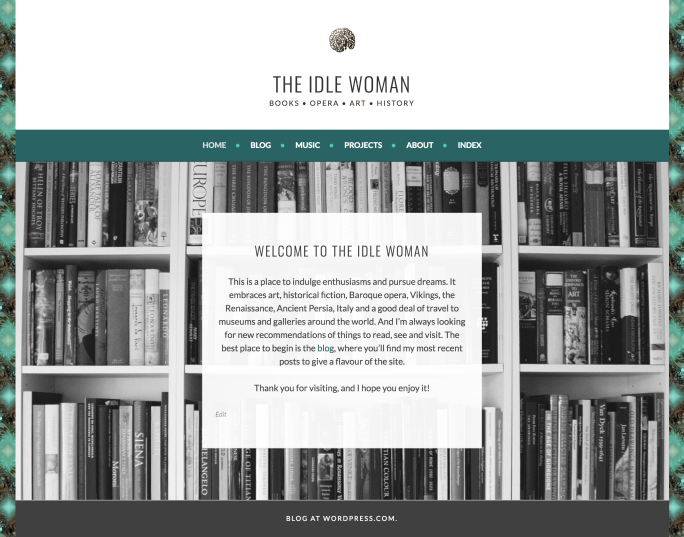
meer websites die Sela op verschillende manieren gebruiken:
een homepage met boekomslagen, video ‘ s en recensies op de website van Catherine Ryan Howard.
een voorpagina met widgets in de voettekst van Nancy Enge ‘ s website.
Dit is hetzelfde thema dat Pete gebruikt op zijn blog-Het lijkt en voelt meer als een welkom pagina, nietwaar? De schrijver van The Idle Woman houdt haar blogberichten op een aparte pagina, toegankelijk in de Blog tab in haar menu.
Stel een vaste voorpagina in
u kunt dit ook doen — ongeacht uw thema. Ten eerste, als u een bestaande pagina die u wilt gebruiken voor uw voorpagina, Maak eventuele bewerkingen of updates, zodat het klaar is voor de spotlight. Zo niet, ga naar mijn Site (s) → Site pagina ‘ s → toevoegen om een nieuwe pagina toe te voegen, en titel uw nieuwe pagina “Home” (of iets dergelijks). U kunt tekst, afbeeldingen of zelfs video toevoegen, zoals weergegeven op de website van auteur Catherine Ryan Howard, of u kunt de pagina voorlopig leeg laten. Publiceer dan de pagina.
ga vervolgens naar mijn Site(s) → aanpassen → Homepage instellingen. Onder” uw homepage displays, “selecteer de knop naast” een statische pagina.”Selecteer in het dropdown menu onder Homepage de pagina die u wilt instellen als uw voorpagina en klik vervolgens op Publiceren om deze wijzigingen op te slaan.
Toon een link naar uw blog
als u een optionele link naar uw blogberichten wilt weergeven zoals te zien op de Idle Woman, maak dan een nieuwe lege pagina met de naam “Blog” (of iets dergelijks), keer terug naar mijn Site(s) → aanpassen → Homepage instellingen, en selecteer deze pagina in het dropdown menu onder Berichten pagina. Vergeet niet te klikken publiceren.
als u klaar bent, kunt u uw website bekijken. Als u merkt dat twee “home” links in uw menu, of uw pagina ‘ s worden niet weergegeven in de volgorde die u wilt, maken of aanpassen van uw aangepaste menu.
klaar om uw website naar een hoger niveau te tillen? Krijg onbeperkt toegang tot premium thema’ s, Profiteer van de betaalknop, gebruik custom CSS, en nog veel meer met een WordPress.com Premium plan.
vergelijk onze plannen




